Autors Suprija Prabhu
Iespējams, esat dzirdējis par lietotņu diagnostiku operētājsistēmā Windows. Vai zināt lietotņu diagnostikas mērķi? Tas faktiski apkopo informāciju par citām programmām, kas pašlaik darbojas sistēmā. Piemēram, uzdevumu pārvaldnieks iegūst visu informāciju par lietotņu palaišanu klēpjdatorā un, ja vēlaties, varat beigt tā uzdevumu. Ja izmantojat savas darba organizācijas nodrošināto sistēmu, tai pēc noklusējuma ir jāatspējo lietotņu diagnostika. Privātuma un drošības nolūkos ieteicams izslēgt lietotņu diagnostikas rīku. Šajā rakstā ir sniegti norādījumi par to, kā atspējot lietotņu diagnostiku operētājsistēmā Windows 11 datorā.
Darbības, kas jāveic, lai izslēgtu lietotņu diagnostiku operētājsistēmā Windows 11
1. darbība: Iet uz Iestatījumi lietotnes logs.
Ar peles labo pogu noklikšķiniet uz Windows sākuma pogas.
Pēc tam noklikšķiniet uz Iestatījumi no konteksta izvēlnes.

2. darbība: lietotnes Iestatījumi logā
Iet uz Privātums un drošība.
Pēc tam ritiniet lapu uz leju un noklikšķiniet uz Lietotņu diagnostika kā parādīts zemāk.
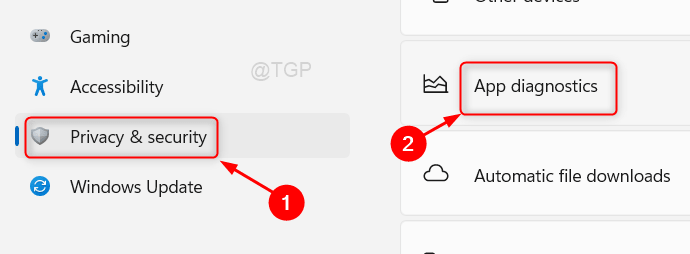
3. darbība: lietotņu diagnostikas lapā.
Noklikšķiniet uz pārslēgšanas pogas, lai izslēgtu Lietotņu diagnostikas piekļuve funkcija, kā parādīts zemāk esošajā ekrānuzņēmumā.
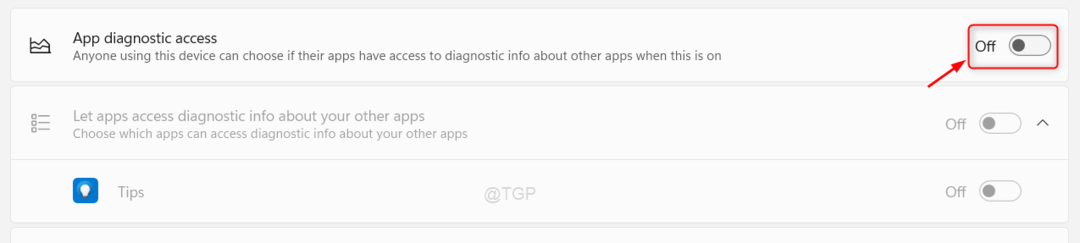
Beidzot aizveriet iestatījumu logu.
Cerams, ka šis raksts jums likās interesants.
Lūdzu, atstājiet mums komentārus zemāk.
Paldies par lasīšanu!


